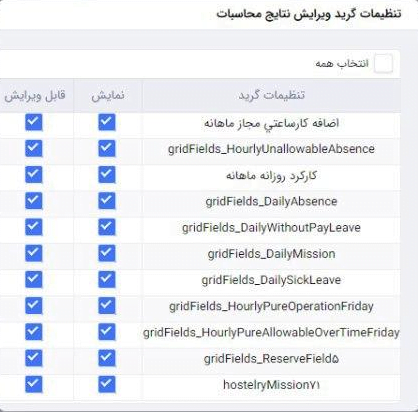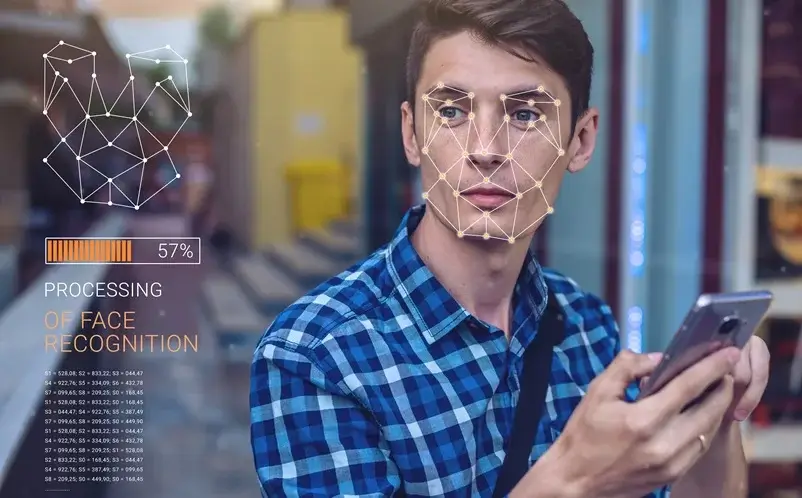معرفی نقش ها در نرم افزار حضور و غیاب
تعاریف و اختصارات:
سطح دسترسی:
در نرم افزار حضور و غیاب اطلس عبارت است از دسترسی گروه کاربری به امکانات سیستم (منوها، گزارشات، عملیات حضور غیاب و …) که برای آنها تعریف شده است.
نقش:
عبارت است ازگروهی متشکل از یک یا تعدادی از پرسنل سازمان که سطوح دسترسی یکسانی به نرم افزار برای ایشان تعریف می شود. (سطح دسترسی برای نقش ها تعریف می گردد.)
تعریف نقش جدید:
1- از بخش نقش ها، نقش والد مورد نظر را جهت اضافه کردن نقش جدید انتخاب نمایید.
2- از نوار ابزار گزینه درج را انتخاب نمایید.
3- بخش جزییات نقش برای شما فعال می شود. در این بخش اطلاعات مربوط به نقش جدید را وارد نمایید.
4- پس از انجام مرحله 3 روی گزینه ذخیره کلیک نمایید.
5- اکنون نقش جدید در سیستم ثبت گردیده و در بخش نقش ها نمایش داده می شود.
- تکمیل فیلد نام نقش و مشخص کردن نقش والد الزامیست.
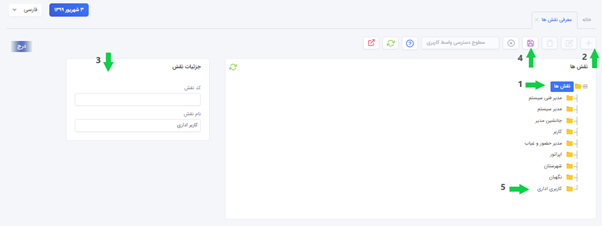
ویرایش نقش:
1- از بخش نقش ها، نقش مورد نظر را جهت ویرایش انتخاب نمایید.
2- از نوار ابزار گزینه ویرایش را انتخاب نمایید.
3- اطلاعات مورد نظر را ویرایش نمایید.
4- پس از اتمام ویرایش در نوار ابزار روی گزینه ذخیره کلیک نمایید.
حذف نقش:
1- از بخش نقش ها، نقش مورد نظر را جهت حذف انتخاب نمایید.
2- از نوار ابزار گزینه حذف را انتخاب نمایید.
3- در پیغام نمایش داده شده روی گزینه تایید کلیک نمایید.
- در صورتی که نقش مورد نظر به یک و یا گروهی از کاربران و یا گزارش اختصاص داده شده باشد، امکان حذف نقش وجود نخواهد شد.
سطوح دسترسی واسط کاربری
دسترسی نقش ها به بخش های مختلف سیستم در این قسمت تعیین می شود. بدین منظور:
1- نقش مورد نظر را از قسمت نقش ها انتخاب کنید.
2- گزینه سطوح دسترسی واسط کاربری را از نوار ابزار انتخاب کنید.
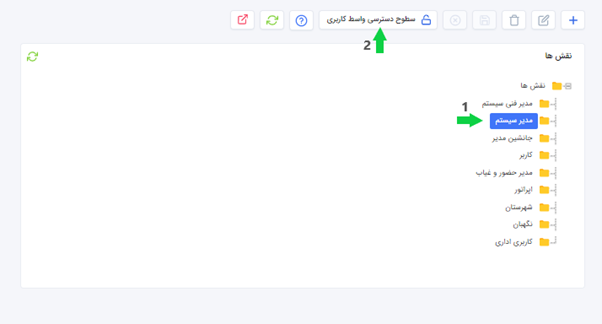
تخصیص سطوح دسترسی واسط کاربری
پس از طی مراحل فوق فرم تخصیص سطوح دسترسی واسط کاربری نمایش داده خواهد شد.
1- از قسمت تخصیص سطوح دسترسی بخش های مورد نظر را انتخاب کنید.
2- گزینه ثبت از نوار ابزار را انتخاب کنید.
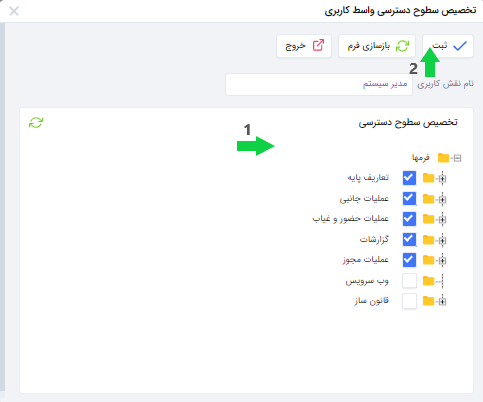
تنظیمات گرید گزارش کارکرد ماهیانه
تنظیمات نقش ها به ستون های مختلف فرم گزارش کارکرد ماهیانه در این قسمت تعیین می شود. بدین منظور:
1- نقش مورد نظر را از قسمت نقش ها انتخاب کنید.
2- گزینه تنظیمات گرید گزارش کارکرد ماهیانه را از نوار ابزار انتخاب کنید.
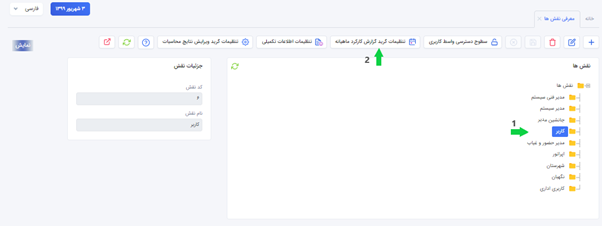
در فرم باز شده در نرم افزار می توان دسترسی به ستون های گرید گزارش کارکرد ماهیانه را برای نقش های مختلف تنظیم کرد. پس از اعمال تغییرات مورد نظر برروی ذخیره کلیک کنید.
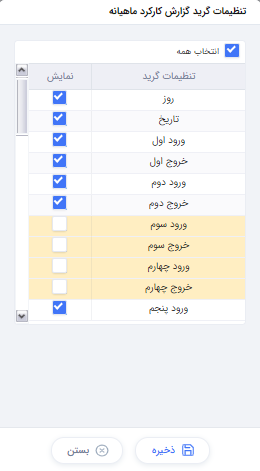
تنظیمات اطلاعات تکمیلی در نرم افزار حضور و غیاب
تنظیمات نقش ها به سطر های مختلف فرم اطلاعات تکمیلی در این قسمت تعیین می شود. بدین منظور:
1- نقش مورد نظر را از قسمت نقش ها انتخاب کنید.
2- گزینه تنظیمات اطلاعات تکمیلی را از نوار ابزار انتخاب کنید.
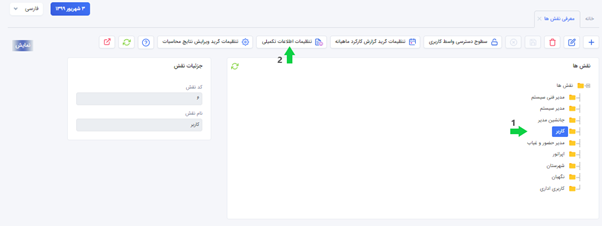
در فرم باز شده می توان دسترسی به سطرهای اطلاعات تکمیلی را برای نقش های مختلف تنظیم کرد. پس از اعمال تغییرات مورد نظر برروی ذخیره کلیک کنید.
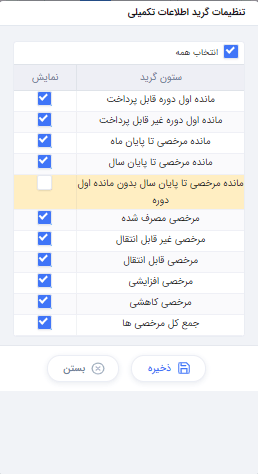
تنظیمات گرید ویرایش نتایج محاسبات
تنظیمات نقش ها به ستون های مختلف فرم ویرایش نتایج محاسبات در این قسمت تعیین می شود. بدین منظور:
1- نقش مورد نظر را از قسمت نقش ها انتخاب کنید.
2- گزینه تنظیمات گرید ویرایش نتایج محاسبات را از نوار ابزار انتخاب کنید.
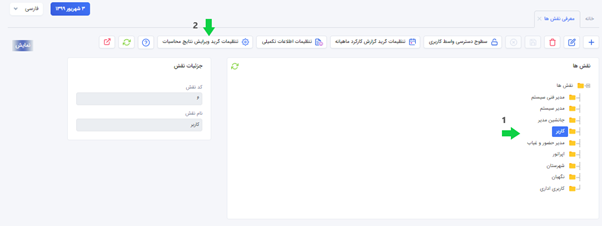
در فرم باز شده در نرم افزار حضور و غیاب اطلس می توان دسترسی به ستون های ویرایش نتایج محاسبات را برای نقش های مختلف تنظیم کرد. پس از اعمال تغییرات مورد نظر برروی ذخیره کلیک کنید.